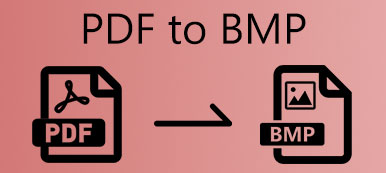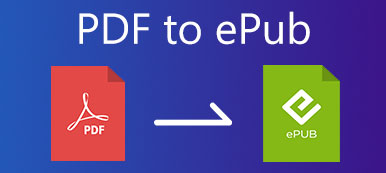Plik BMP to obraz opracowany przez firmę Microsoft, który jest zapisywany w formacie grafiki rastrowej Bitmap (BMP) używanym do przechowywania cyfrowych obrazów bitmapowych. Może przechowywać dwuwymiarowe obrazy cyfrowe, zarówno monochromatyczne, jak i kolorowe, ze zmienną głębią kolorów. Cóż, PDF to skrót od Portable Document Format. Jest to format pliku opracowany przez firmę Adobe, który służy do przechowywania dokumentów, takich jak formatowanie tekstu i obrazy.
W porównaniu z plikiem BMP, PDF jest bardziej dostępny do udostępniania i przeglądania, nie można go edytować. Czasami chcesz narysować plik obrazu BMP do pliku PDF w celu udostępnienia i prezentacji. Tutaj przedstawimy 5 prostych rozwiązań do konwersji pliku BMP na PDF.
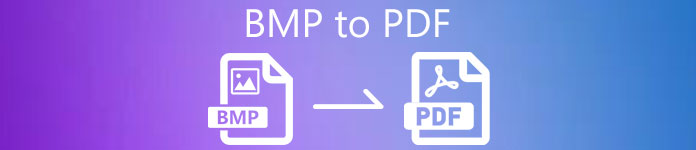
- Część 1. Jak przekonwertować BMP do formatu PDF online za darmo?
- Część 2. Jak zmienić BMP na PDF w systemie Windows
- Część 3. Jak przekonwertować BMP na PDF na komputerze Mac
- Część 4. Często zadawane pytania dotyczące konwersji BMP na PDF
Część 1: Jak przekonwertować BMP na PDF online za darmo?
Jeśli chcesz znaleźć łatwy sposób na przekonwertowanie pliku BMP na PDF, powinieneś wypróbować darmowe oprogramowanie online BMP do PDF. W tej części znajdziesz 3 narzędzia online do zmiany pliku BMP na dokument PDF online.
1. EasePDF BMP na PDF Converter
EasePDF to internetowy konwerter plików PDF, który umożliwia łatwą konwersję pliku mapy bitowej do formatu PDF w systemie Windows, Mac i innych platformach za darmo. Nie ma pobierania ani instalowania oprogramowania innych firm. Postępuj zgodnie z instrukcjami, aby przekonwertować obrazy bitmapowe do formatu PDF za pomocą EasePDF.
Krok 1Wejdź na oficjalną stronę EasePDF BMP to PDF (https://www.easepdf.com/bmp-to-pdf/) i kliknij Dodaj pliki) przycisk, aby przesłać pliki BMP, które chcesz przekonwertować. Możesz przeciągnąć i upuścić plik BMP do Upuść plik tutaj powierzchnia. Dodaj również plik z Dysku Google, Dropbox, One Drive lub innych adresów URL.
Krok 2Tutaj możesz obracać, powiększać, usuwać lub dodawać kolejny plik BMP. Umożliwia ustawienie układu, rozmiaru strony i marginesu. Następnie kliknij Stwórz PDF przycisk, aby rozpocząć konwersję BMP na PDF.
Krok 3Następnie kliknij przycisk Do pobrania przycisk, aby zapisać plik PDF na komputerze lub udostępnić plik PDF na Dysku Google, Dropbox, One Drive, adresie URL, e-mailu lub kodzie QR. Jeśli masz więcej plików BMP do przekonwertowania, możesz kliknąć ZACZĄĆ OD NOWA przycisk, aby rozpocząć kolejną konwersję.
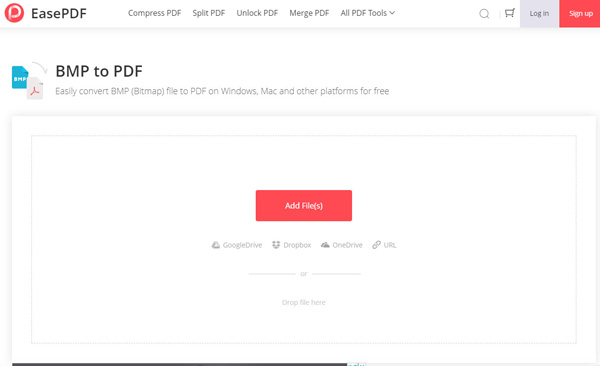
Potem możesz chcieć prześlij plik PDF na iPada, iPhone'a lub inne urządzenia.
2. Cloudconvert BMP do PDF Converter
Cloudconvert to darmowy konwerter BMP na PDF, który konwertuje Twoje obrazy online. Ten konwerter BMP na PDF obsługuje BMP, PNG, JPG, GIF, WEBP i HEIC. Jako konwerter plików online obsługuje również prawie wszystkie formaty audio, wideo, dokumentów, obrazów, ebooków, archiwów, arkuszy kalkulacyjnych i prezentacji. W międzyczasie możesz kontrolować rozdzielczość, jakość i rozmiar pliku.
Krok 1Odwiedź https://cloudconvert.com/bmp-to-pdf i kliknij Wybierz Plik przycisk, aby dodać plik BMP z lokalnego komputera. Możesz także kliknąć strzałkę w dół, aby zaimportować plik BMP z Dysku Google, Dropbox, One Drive lub przez adres URL.
Krok 2Kliknij strzałkę w dół obok Konwertuj na, wybierz Dokument i ustaw PDF jako format wyjściowy. Następnie kliknij ikonę klucza, aby dostosować szerokość i wysokość, ustawić tryb zmiany rozmiaru plików BMP i nie tylko.
Krok 3Kliknij konwertować przycisk, aby przekonwertować plik BMP na dokument PDF. Możesz wyświetlić podgląd przekonwertowanego pliku BMP i kliknąć Do pobrania przycisk, aby zapisać plik PDF.

3. Konwerter FreeConvert BMP na PDF
FreeConvert BMP to PDF Converter to darmowy konwerter plików PDF do konwersji BMP na PDF online za darmo. Możesz konwertować dowolne pliki BMP do formatu PDF w najwyższej jakości w dowolnej przeglądarce internetowej.
Krok 1Wejdź na stronę FreeConvert.com BMP to PDF Converter. Kliknij Wybierz Plik przycisk, aby załadować plik BMP. Możesz także kliknąć ikonę menu rozwijanego, aby zaimportować plik z urządzenia, Dropbox, Dysku Google lub adresu URL.
Krok 2Upewnij się, PDF jest wybrany jako format wyjściowy. Kliknij ustawienia zaawansowane (ikona koła zębatego), aby dostosować rozmiar strony PDF, orientację, wyrównanie obrazu lub margines. Kliknij Zastosuj ustawienia przycisk, aby zastosować zmiany.
Krok 3Na koniec kliknij przycisk Konwertuj na PDF przycisk do konwersji BMP na PDF. Następnie możesz pobrać plik PDF lub zaimportować plik PDF na Dysk Google lub Dropbox.
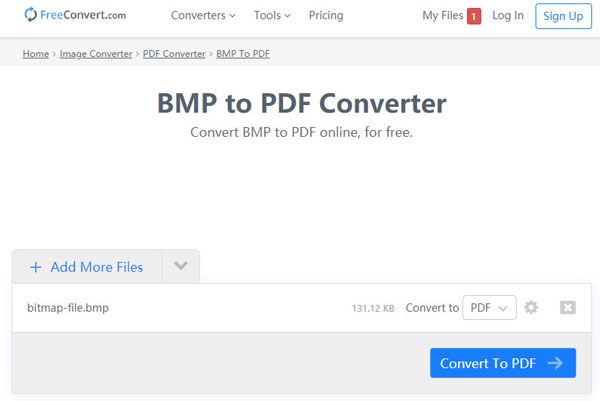
Najlepszy konwerter plików PDF Apeaksoft
- Eksportuj BMP, JPEG, PNG, TIFF, GIF, TGA, PPM z dokumentu PDF.
- Konwertuj pliki PDF na obrazy, Word, Text, Excel, PowerPoint, ePub, HTML itp.
- Wyodrębnij zawartość z plików PDF z bardzo dużą szybkością na komputerach z systemem Windows i Mac.
- Dostosuj dokumenty wyjściowe lub obrazy i popraw efekty wyjściowe.
Część 2: Jak zmienić BMP na PDF w systemie Windows
Jeśli używasz systemu Windows 10, możesz wypróbować wbudowaną Microsoft Print to PDF funkcja tworzenia pliku PDF z obrazu BMP. Plik PDF utworzony przez Microsoft Print to PDF można otworzyć w dowolnej aplikacji, takiej jak Adobe Reader, Foxit Reader itp. Dzięki tej funkcji możesz z łatwością konwertować dowolne pliki BMP na PDF.
Krok 1Przejdź do folderu, w którym zapisane są pliki BMP. Kliknij prawym przyciskiem myszy plik .bmp, który chcesz przekonwertować, i wybierz opcja.
Krok 2Dodaj Microsoft Print to PDF z rozwijanego menu Drukarka powierzchnia. Możesz ustawić żądany rozmiar papieru i jakość. Aby upewnić się, że przekonwertowany plik PDF ma ten sam rozmiar, możesz sprawdzić Dopasować zdjęcie do ramki opcja.
Krok 3Po zakończeniu wszystkich ustawień kliknij przycisk przycisk, aby rozpocząć drukowanie. Następnie musisz wybrać folder wyjściowy, aby zapisać i utworzyć plik PDF. Kliknij Zapisz przycisk, aby zapisać przekonwertowany plik PDF na komputerze z systemem Windows.
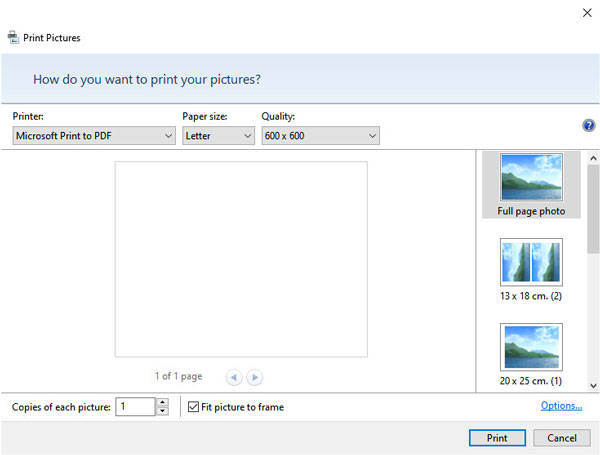
Czasami może się nie udać przekonwertować BMP na PDF, ponieważ nie można znaleźć funkcji Microsoft Print to PDF. Aby tego uniknąć, musisz wcześniej aktywować tę funkcję.
Część 3: Jak przekonwertować BMP na PDF na Macu
Jeśli chcesz zapisywać pliki PDF z obrazów BMP na komputerze Mac, możesz polegać na drukarce, przeglądarce obrazów i plików PDF w systemie macOS. Dzięki funkcji Preview możesz przeglądać i drukować obrazy cyfrowe i pliki PDF, a także edytować te pliki. Dowiedz się więcej o tym, jak konwertować BMP na PDF w Podglądzie na Macu. (Odkryj więcej Edytor PDF tutaj.)
Krok 1Znajdź folder, w którym przechowywane są pliki BMP na komputerze Mac. Kliknij prawym przyciskiem myszy plik BMP, wybierz Otwórz za pomocą i wybierz Podgląd aby otworzyć pliki BMP.
Krok 2W razie potrzeby można zmienić kolejność pliku BMP lub obrócić plik.
Krok 3Kliknij na filet kartę i wybierz w rozwijanym polu. Kliknij strzałkę w dół obok PDF i wybierz Zapisz jako PDF na dole.
Krok 4Następnie możesz nazwać plik PDF, ustawić tytuł, autora, temat, słowa kluczowe itp. Następnie kliknij Zapisz przycisk.
Krok 5Wybierz, aby zapisać wszystkie pliki BMP lub niektóre pliki BMP. Możesz także dostosować rozmiar papieru, orientację, obróć PDF lub wybierz skalę, aby dopasować opcję. Kliknij przycisk, aby przekonwertować BMP na PDF na Macu.
Część 4. Często zadawane pytania dotyczące konwersji BMP na PDF
Co to są pliki PDF?
PDF to popularny typ pliku używany do udostępniania dokumentów, których nie można modyfikować ani formatować. To świetny sposób na udostępnianie na różnych urządzeniach i drukowanie obrazów zawierających tekst, takich jak broszury, raporty i nie tylko.
Jaki jest najlepszy format obrazu do drukowania?
Chociaż obrazy RAW oferują najlepszą rozdzielczość do drukowania obrazów, większość drukarek nie akceptuje dużego i nieskompresowanego formatu pliku. TIFF to najlepszy format obrazu do drukowania, ponieważ zapewnia najwyższą jakość obrazu.
Jakie są wady plików BMP?
Pliki bitmapowe mogą być bardzo duże, jeśli obraz zawiera dużą liczbę kolorów. Gdy obraz jest powiększony, poszczególne kolorowe kwadraty mogą stać się widoczne i obraz zostanie utracony.
Wnioski
Jeśli korzystasz z komputera z systemem Windows 10, możesz użyć wbudowanej funkcji Microsoft Print to PDF, aby przekonwertować pliki BMP na PDF. Jeśli posiadasz komputer Mac, możesz zapisać plik PDF z BMP w podglądzie. Wspomnieliśmy również o 3 narzędziach do konwertowania plików BMP na PDF online, aby bezpłatnie przekształcić plik BMP na PDF online. Mam nadzieję, że ten artykuł ci pomoże. Zostaw nam wiadomość, jeśli masz inne pytania.